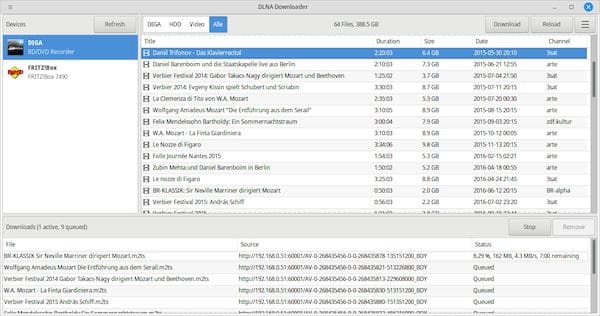Se você quer baixar vídeos, músicas e fotos de dispositivos DLNA, conheça e veja como instalar o DLNA Downloader no Linux via Snap.
DLNA Downloader permite baixar vídeos, músicas e fotos de dispositivos habilitados para DLNA, como HDD VCRs e TVs.
O DLNA Downloader fornece uma interface intuitiva para navegar e baixar mídia de dispositivos habilitados para DLNA, como videocorder HDD ou TVs.
Se compatível com o dispositivo, o DLNA Downloader mostra não apenas o título, mas também o tamanho, a duração, a data e o canal em que o programa foi gravado.
Como instalar o DLNA Downloader no Linux no Linux via Snap em distros que suportam a tecnologia
Para instalar o DLNA Downloader no Linux via Snap você precisa ter o suporte a essa tecnologia instalado em seu sistema. Se não tiver, use o tutorial abaixo para instalar:
Como instalar o suporte a pacotes Snap no Linux
Depois, você pode instalar o DLNA Downloader no Linux via Snap, fazendo o seguinte:
Passo 1. Abra um terminal;
Passo 2. Instale a versão estável do programa, usando esse comando:
sudo snap install dlna-downloaderPasso 3. Instale a versão edge do programa, usando esse comando:
sudo snap install dlna-downloader --edgePasso 4. Mais tarde, se você precisar atualizar o programa, use:
sudo snap refresh dlna-downloaderPronto! Agora, você pode iniciar o programa no menu Aplicativos/Dash/Atividades ou qualquer outro lançador de aplicativos da sua distro, ou digite dlna ou em um terminal, seguido da tecla TAB.
Para baixar arquivos para unidades removíveis, você deve adicionar manualmente a permissão, emitindo o comando snap connect dlna-downloader:removable-media em um terminal.
Depois, caso seja necessário, para desinstalar o DLNA Downloader no Linux no Linux via Snap, fazendo o seguinte:
Passo 1. Abra um terminal;
Passo 2. Depois, se for necessário, desinstale o programa, usando o comando abaixo;
sudo snap remove dlna-downloader